在 WordPress 中创建文件上传表单的 6 个无痛步骤
已发表: 2021-01-21您可能会在现实生活中偶然发现各种文件上传形式,例如工作申请、产品评论和客户回复。 它们是从站点访问者那里收集数据(包括文件、照片、音频记录等)的最简单但最有效的方法。
WordPress 网站有必要为用户提供一种上传文件的方式。 但是,WordPress 不包含任何用于用户的内置文件上传表单。 即使您使用插件创建表单,WordPress 仍然对文件格式进行严格限制。
今天,我们将指导您了解如何借助信誉良好的 WP Forms 在 WordPress 中创建文件上传表单。 此外,我们还揭示了在 WordPress 中上传其他类型文件的有效技巧。
在本文中,我们将介绍:
- 如何使用 WP Forms 在 WordPress 中创建文件上传表单
- 允许 WordPress 上传所有文件类型
如何使用 WP 表单在 WordPress 中创建文件上传表单
首先,您应该为您的网站选择正确的上传文件插件。 在本教程中,我们将使用 WP Forms,因为它是最强大和用户友好的插件之一。 使用 WP Forms 创建文件上传表单轻而易举,因为它提供了大量预构建的表单模板和大量自定义字段。 最重要的是,该插件允许您轻松上传各种文件类型。
要使用 WP Forms 创建文件上传表单,您需要先安装并激活插件。 激活插件后,您就可以进行下一步了:
第 1 步:在 WordPress 中创建一个新表单
第 2 步:安装表单模板包插件
第 3 步:添加表单名称并选择模板
第 4 步:自定义您的文件上传表单
第 5 步:配置表单设置
第 6 步:发布您的 WordPress 文件上传表单并查看上传的文件
让我们开始吧!
第 1 步:在 WordPress 中创建联系表
- 在您的 WordPress 仪表板中,转到“WP Forms”,然后单击“Add New”。
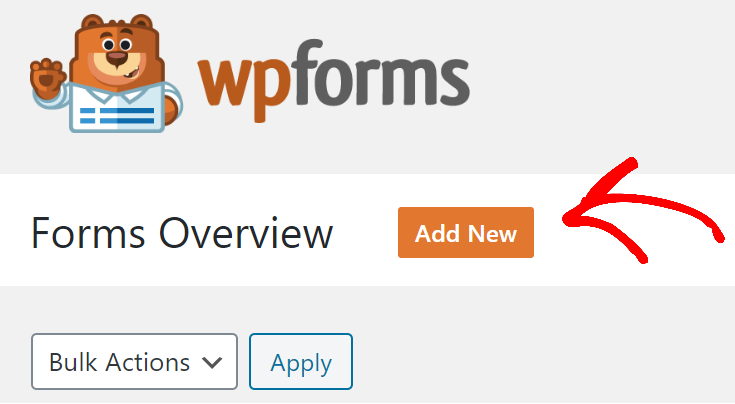
第 2 步:安装表单模板包插件
- 在 WP Forms 菜单中,单击“Addons”链接。 这将带您进入 WP Forms Addons 屏幕。
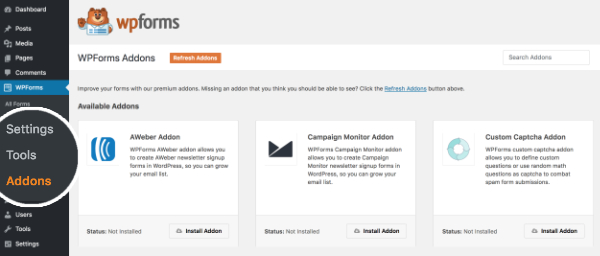
- 在“搜索插件”栏中搜索“表单模板包”插件。
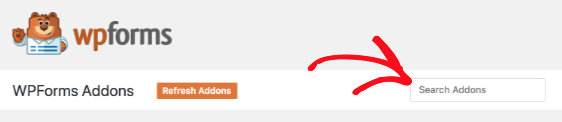
- 当插件出现时,单击“安装”,这将自动安装并激活插件。 如果您在页面左下角看到活动状态,则表示插件已准备好使用。
- 要查看新模板选项,请转到“WP Forms”,单击“Add New”。
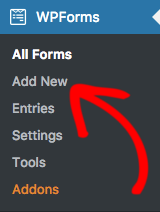
- 将出现模板选项屏幕。 向下滚动,您会看到一个名为“其他模板”的部分。
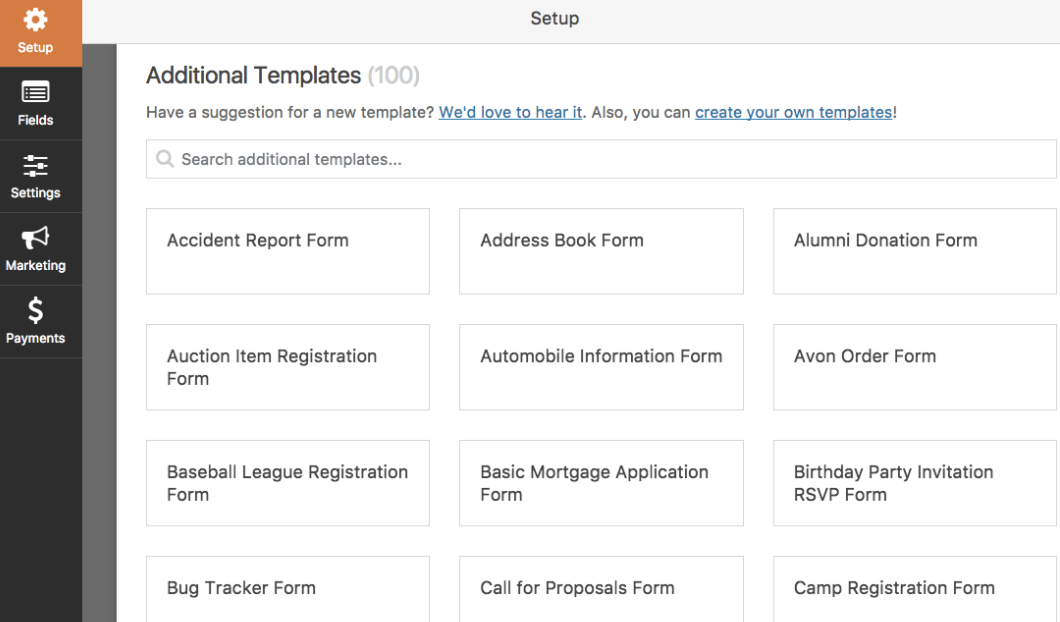
第 3 步:添加表单名称并选择模板
- 现在,回到您的新表单,输入表单名称并在“其他模板”部分中查找文件上传模板。 然后开始自定义您的表单。
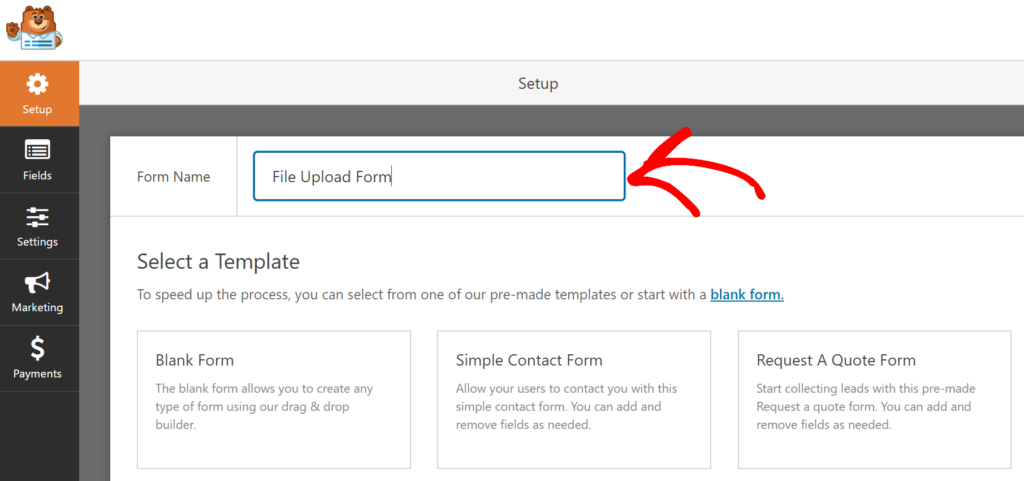
第 4 步:自定义您的文件上传表单
- 该模板已经包含一些基本字段,例如姓名、电子邮件地址、文件上传选项和附加评论。 要使用您的样式标记表单,您可以添加更多字段并编辑每个字段的选项,包括复选框字段、下拉菜单、评级或密码。
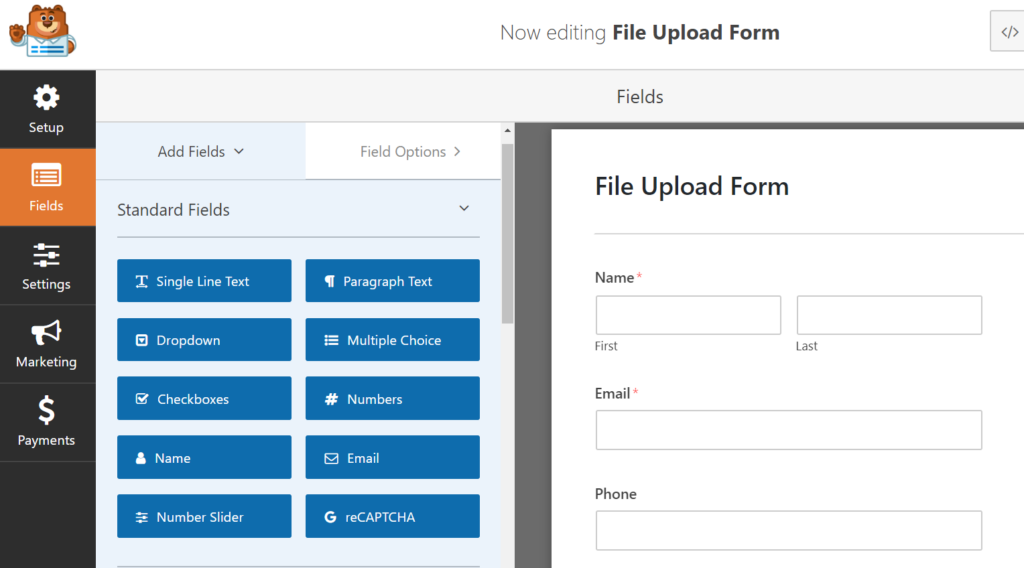
- 访问文件上传字段中的“字段选项”选项卡,您可以进行进一步的配置。 您可以在此处编写说明或限制文件扩展名和大小。 除此之外,“高级选项”选项卡将允许您根据用户的选择启用条件逻辑或显示或隐藏字段。 完成后,点击“保存”以保存您的自定义设置。

第 5 步:配置表单设置
在此步骤中,您不仅可以修改常规设置,还可以修改表单通知和确认。
- 单击“设置”,选择“常规”,然后输入表单描述和提交按钮的文本。
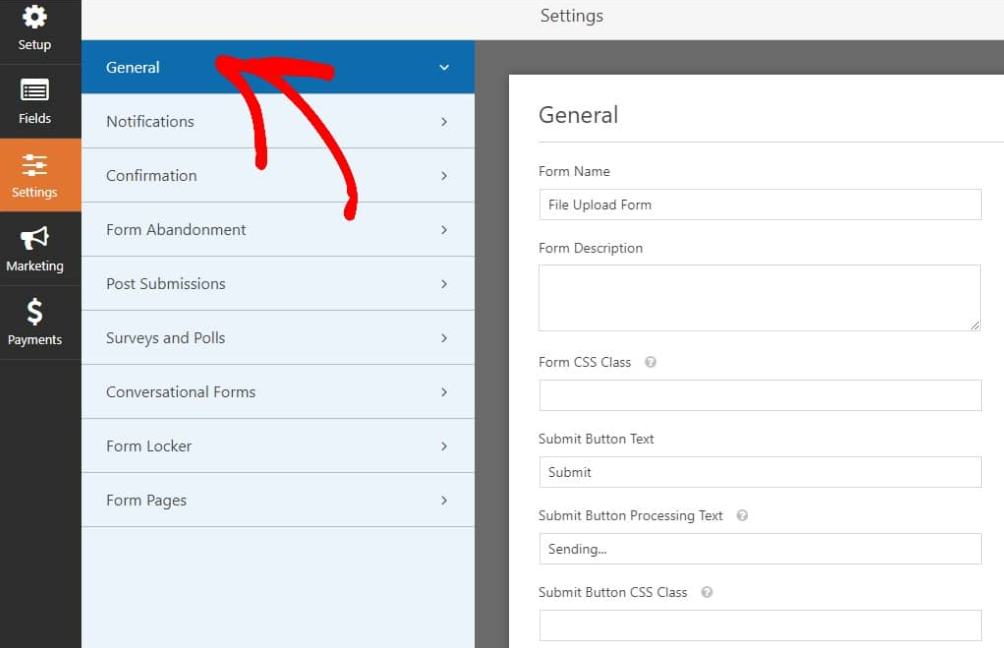
- 您接下来需要做的是设置您的电子邮件通知和确认消息。 在“通知”选项卡>“发送到电子邮件地址”字段下,填写将发送消息的电子邮件地址。
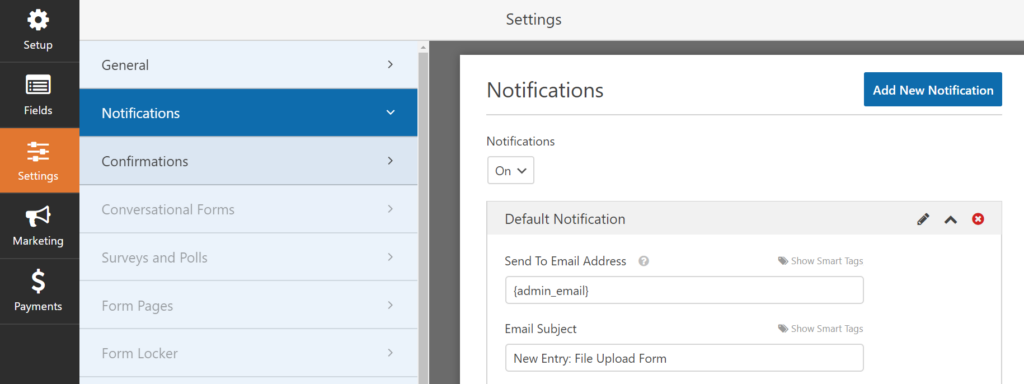
- 之后,单击“确认”选项卡,它为您提供了 3 个成功提交确认的选项。 您可以选择显示消息、感谢页面,或者在用户提交表单后将其重定向到另一个网站。 单击“保存”以保存所有更改。
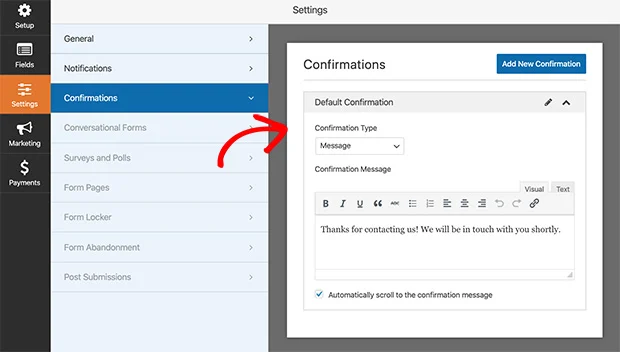
第 6 步:发布您的文件上传表单并查看上传的文件
现在,是时候发布您的表单了。 WP Forms 可让您灵活地将表单嵌入到您的 WordPress 页面、帖子或侧边栏中。

- 首先,创建一个新的 WordPress 页面或打开一个现有的页面。 单击加号图标以插入新的内容块。 在搜索栏中输入“WP Forms”,您会看到 WP Forms 小部件出现。 让我们点击它。
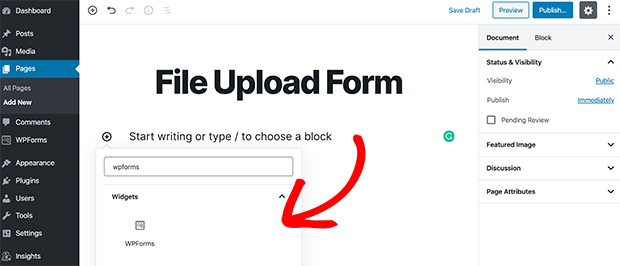
- 接下来,在下拉菜单中选择您已经创建的文件上传表单。 点击“发布”就完成了。
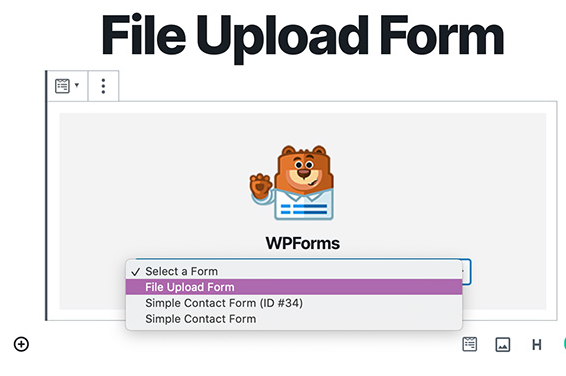
- 要查看上传的文件,请前往“WP Forms”并选择“Entries”。 点击“查看”查看文件详情。
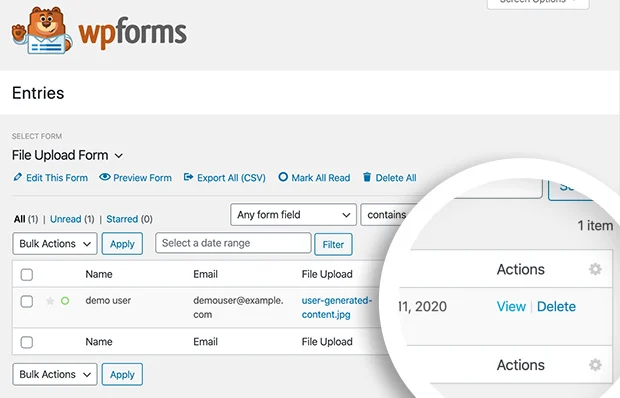
- 将打开一个新的浏览器选项卡。 下图描述了表单收集的典型信息。
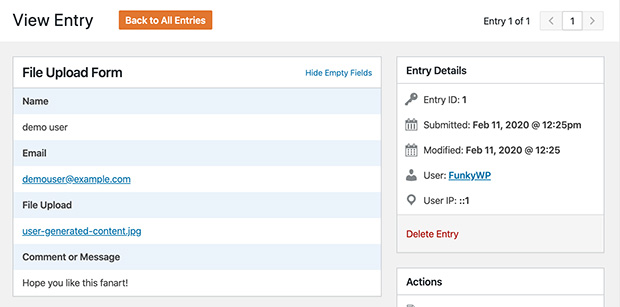
那是! 您已经在 WP Forms 的帮助下完成了在 WordPress 中创建文件上传表单。 现在我们将对您的完美表单进行最后的润色,它允许 WordPress 上传所有文件类型。 别担心! 这不是火箭科学。
允许 WordPress 上传所有文件类型
由于安全原因,WordPress 限制了几种文件扩展名。 它只允许上传某些特定的文件类型,例如:图像(.jpg、.png 和 .gif)、文档(.doc、.xls、.ppt、.pdf)、音频文件(.wav、.mp3、 .mp4)和视频(.mpg、.mov、.wmv)。
因此,如果您尝试使用 .exe、.xlsx、.xml 格式或该列表中未包含的任何格式上传文件,屏幕上将显示一条错误消息。
为了避免用户有不愉快的体验,您需要提供一个接受灵活文件类型的文件上传表单。 为此,您需要将一些代码片段粘贴到您的 functions.php 文件或使用插件。
考虑到配置 functions.php 文件可能会使您的网站崩溃,我们建议您选择一个安全的选项,即使用 WordPress 文件上传插件。 在数以千计的产品中,WP Forms 的文件上传类型是一个免费且简单的解决方案。 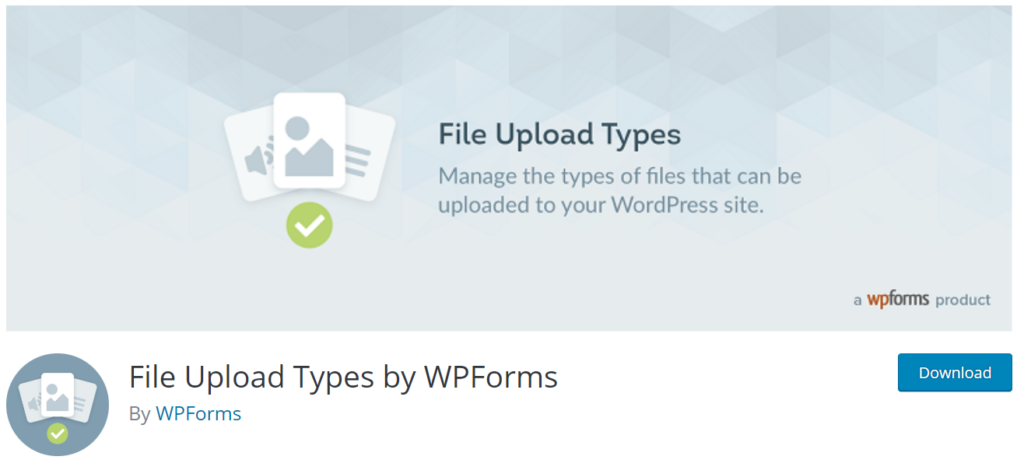
如何使用 WP Forms 插件的文件上传类型将其他文件类型上传到 WordPress?
安装并激活插件后,您需要为您的站点设置不同的文件类型。
- 导航到“设置”,单击“文件上传类型”。 这将打开一个文件类型列表以及它们的描述、MIME 类型和扩展名。 只需选中您想在您的网站上接受的复选框即可。 单击“保存更改”按钮保存您的调整。
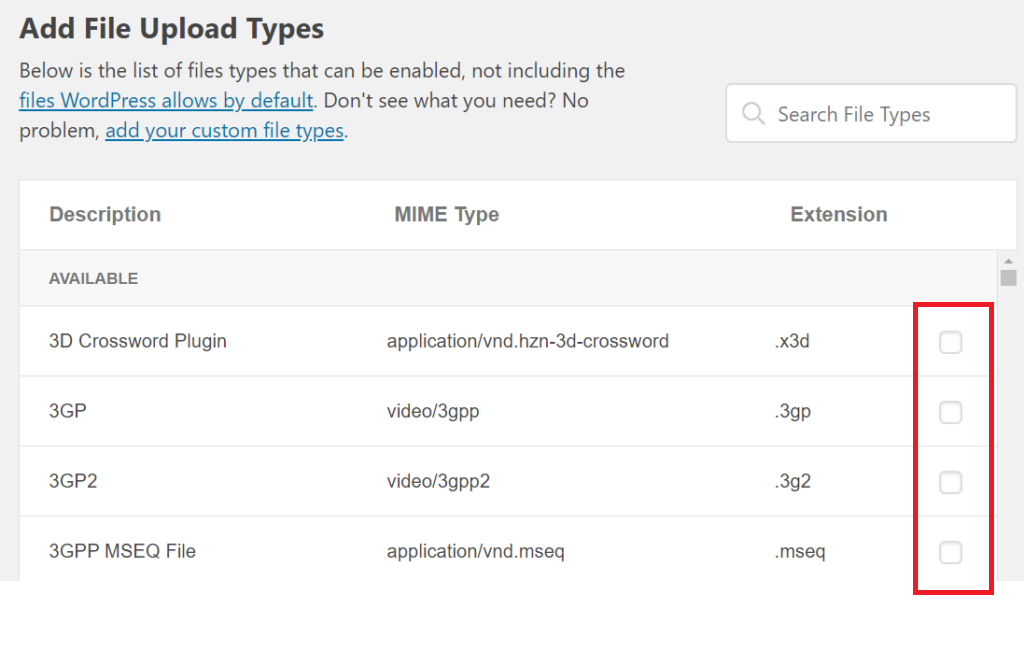
如果您在该列表中找不到所需的文件类型,请向下滚动,您会遇到“添加自定义文件类型”选项。 在这里,您必须填写自定义文件的文件描述、MIME 类型和扩展名,然后点击加号图标。 单击“保存设置”以完成此过程。 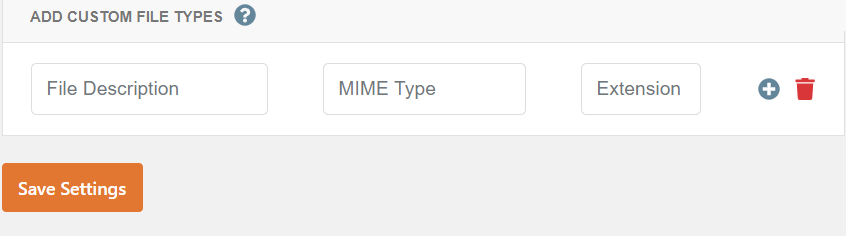
结论
我们已经通过 6 个简单的步骤使用 WP Forms 在 WordPress 中构建文件上传表单。 我们还提供了一个可行的解决方案,用于在 WordPress 中上传其他文件类型。
将文件上传功能添加到您的表单可以帮助您更轻松地从用户那里收集信息。
如果您在上述任何步骤上遇到困难,请随时通过下面的评论部分告诉我们。 我们愿意解决!
